Le manipulateur
Le Manipulateur est un outil de préhension polyvalent pour agilement déplacer, faire pivoter, mettre à l'échelle et en miroir les entités sélectionnées. En maintenant la touche Ctrl enfoncée lors du lancement de l'action, les entités originales sont copiées. Lors de la sélection d'une entité, le manipulateur s'affiche à un emplacement et à une orientation contrôlés par l'utilisateur. L'emplacement et l'orientation sont contrôlés de la même manière qu'un SCU dynamique. Lorsque plusieurs entités sont sélectionnées simultanément, le manipulateur s'affiche au niveau de leur centre géométrique. Lorsqu'une sélection est créée étape par étape, l'emplacement initial du manipulateur est conservé. Le manipulateur peut être déplacé à tout emplacement ou à toute orientation souhaité(e) en utilisant ses poignées et les options du menu contextuel.
En fonction du type d'opération, si les dimensions dynamiques sont activées, un champ de saisie dynamique est disponible pour définir la distance, l'angle ou le facteur d'échelle.
Pas de l'accrochage adaptatif
La taille des pas s'adapte automatiquement au facteur de zoom actuel de l'écran si SNAPTYPE= 2. La variable système ADAPTIVEGRIDSTEPSIZE contrôle la plus petite taille de pas disponible. La taille de pas adaptatif est utilisée pour ajuster dynamiquement la taille de pas dans la règle du manipulateur, ce qui vous permet de modifier rapidement les entités à l'aide de valeurs précises, sans avoir à saisir de chiffres.
Paramètres du manipulateur
Les paramètres du manipulateur se trouvent dans la boîte de dialogue Paramètres sous .
Lorsque le Manipulateur s'affiche, sélectionnez Paramètres du Manipulateur dans le menu contextuel disponible via clic droit.
Disposition du manipulateur
Cochez l'option Couleur classique dans le menu contextuel du manipulateur pour obtenir la disposition classique. Décochez l'option pour la présentation par défaut.
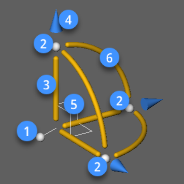
|
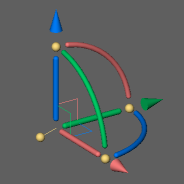
|
| Défaut | Classique |
4 poignées
- 1 : poignée du manipulateur
- 2 : poignée de l'axe
12 zones de déclenchement de la commande
- 3 : Axe
- 4 : Pointe de flèche
- 5 : Échantillon de la face
- 6 : Arc de rotation
Lorsque la vue actuelle est parallèle à l'un des axes principaux du système de coordonnées, comme dans une vue en plan, le manipulateur est simplifié en version 2D.
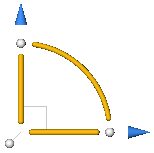
Emplacement et Orientation du manipulateur
L'emplacement initial et l'orientation du manipulateur 3D varient en fonction :
- Du type d'entité.
- Du point où vous cliquez sur l'entité.
| Type d'entité | Sélectionnez le point | Manipulateur - Point d'ancrage | Manipulateur - Orientation |
|---|---|---|---|
| Ligne | Près de l'extrémité | À l'extrémité | Axe X via l'autre extrémité |
| Ligne | Près du milieu | Au milieu | Axe X via l'extrémité la plus proche |
| Segment de polyligne | Près du sommet | Au sommet | Axe X à travers l'autre sommet du segment de ligne sélectionné |
| Segment de polyligne | Près du milieu du segment | Au milieu du segment | Axe X à travers le sommet le plus proche |
| Segment d'arc de polyligne | Sur le segment d'arc | Au centre de l'arc | Axe X à travers le sommet le plus proche |
| Arc | Aléatoire | Au centre de l'arc | Axe X via l'extrémité la plus proche |
| Cercle | Aléatoire | Au centre du cercle | Axe X parallèle à l'axe X du système de coordonnées courant |
| Spline | Aléatoire | Au point d'extrémité le plus proche | Via l'autre extrémité |
| Région | Sur un segment de ligne | Au point d'extrémité le plus proche du segment de ligne | Axe X via l'autre extrémité |
| Région | Sur un segment d'arc | Au centre du segment d'arc | Axe X à travers l'extrémité la plus proche du segment d'arc |
| Texte, Textmult, Bloc, Xref | Aléatoire | A l'origine de l'entité | Axe X à l'angle de rotation de l'entité |
| Solide 3D Face solide 3D |
Sur une face du solide | Au sommet le plus proche | Axe X le long de l'arête la plus proche Plan XY dans la face sélectionnée |
| Entités multiples | Aléatoire | Au centre géométrique de l'ensemble de sélection**. | Parallèle aux axes du système de coordonnées actuel |
* Voir Modes de sélection pour apprendre comment sélectionner une face solide 3D ou l'ensemble du solide.
** La position du manipulateur ne change pas lorsque d'autres entités sont ajoutées à l'ensemble de sélection.
Afficher le manipulateur
La valeur de la variable système MANIPULATEUR contrôle le moment où le MANIPULATEUR apparaît automatiquement lors de la sélection :
- 0 : Ne pas afficher le manipulateur
- 1 : Afficher le manipulateur lorsque les entités sont sélectionnées
- 2 : Afficher le manipulateur si le bouton gauche de la souris est enfoncé plus longtemps que la durée définie dans la variable système MANIPULATORDURATION.
Afin d'afficher le Manipulateur lorsque plusieurs entités sont sélectionnées :
- Sélectionnez les entités une par une ou utilisez la sélection par fenêtre, puis faites un clic long pour sélectionner la dernière entité.
- Réglez la valeur de la variable système MANIPULATOR sur 1.
- Composez le groupe de sélection, puis lancez la commande MANIPULER.
Déplacer le manipulateur
Effectuez l'une des actions suivantes€:
-
Faites un clic long sur le manipulateur et déplacez-le vers un nouvel emplacement.
- MANIPULATORHANDLE = 0 : Cliquez sur la poignée du manipulateur (1) et déplacez-le vers un nouvel emplacement*.
La poignée d'ancrage se démarque pour éviter tout chevauchement avec les poignées d'entité.
-
MANIPULATORHANDLE = 1 : Faites un clic long sur la poignée du manipulateur (1) et déplacez-la vers un nouvel emplacement*.
- Placez le curseur sur le manipulateur, puis faites un clic droit et choisissez Déplacer dans le menu contextuel et déplacez-le vers un nouvel emplacement*.
* Spécifiez le nouvel emplacement en utilisant les accrochages d'entité.
Pour faire pivoter le manipulateur
Sélectionnez l'une de ses poignées d'axe (2) pour faire pivoter le manipulateur. Choisissez un point ou entrez une valeur dans le champ de saisie dynamique pour spécifier l'angle de rotation.
Appuyez sur la touche Maj pour faire pivoter le Manipulateur de 90 degrés autour de son axe normal (axe Z).
Réorienter le manipulateur
- Placez le curseur sur le manipulateur, puis faites un clic droit et choisissez Réorienter le manipulateur dans le menu contextuel.
La ligne de commande affiche : spécifiez l'origine du manipulateur :
- Choisissez un point.
Le point d'ancrage du manipulateur est placé au point spécifié.
La ligne de commande affiche : Point sur l'axe X ou <Accepter> :
- Choisissez un point.
Le manipulateur pivote autour de son axe X.
La ligne de commande affiche : Point dans le plan XY avec valeur Y positive, ou <Accepter> :
- Choisissez un point pour définir la nouvelle position du manipulateur.
Alignement du manipulateur sur un système de coordonnées
Déplacez le curseur sur le manipulateur, puis faites un clic droit et sélectionnez une option dans le menu contextuel :
- Alignement sur le SCG : les axes du manipulateur sont forcés de devenir parallèles aux axes correspondants du système de coordonnées général.
- Alignement sur le SCU : si un SCU est actuellement le système de coordonnées actif, les axes du manipulateur sont forcés de devenir parallèles aux axes correspondants du SCU.
Alignement du manipulateur sur la face d'un solide
Le SCU dynamique (SCUD) doit être activé pour que cette opération réussisse.
- Placez le curseur sur le manipulateur, puis un clic droit et choisissez Réorienter le manipulateur dans le menu contextuel.
- Déplacez le curseur sur la face d'un solide 3D.
Le plan XY du manipulateur s'aligne sur la face solide sous le curseur.
- Effectuez l'une des actions suivantes€:
- Capturez sur un point sur la face sélectionnée ou sur l'une de ses arêtes.
- Appuyez sur la touche Maj pour verrouiller le plan XY à la face sélectionnée, puis capturez à un point à l'extérieur de la face.

